Maison >Tutoriel système >Série Windows >Edge, le navigateur intégré de Win10, ne peut pas accéder aux pages Web
Edge, le navigateur intégré de Win10, ne peut pas accéder aux pages Web
- WBOYWBOYWBOYWBOYWBOYWBOYWBOYWBOYWBOYWBOYWBOYWBOYWBavant
- 2024-01-13 10:45:181528parcourir
Microsoft Edge ne démarre pas correctement ou les pages Web ne se chargent pas, ce qui est l'un des problèmes courants des navigateurs Web sur les appareils Windows 10, Android, Mac et iOS. D'autres problèmes possibles avec Microsoft Edge incluent les fenêtres et onglets du navigateur gelés, les pannes de sites Web, les messages d'erreur de connexion réseau et la perte des signets, favoris, mots de passe et données favoris Microsoft Edge.
Solution au problème selon lequel le navigateur intégré de Win10 ne peut pas ouvrir les pages Web :
1. Tout d'abord, dans le coin inférieur gauche du bureau du système Windows 10, cliquez avec le bouton droit sur le bouton Démarrer et sélectionnez "Paramètres" dans la fenêtre contextuelle. -dans le menu contextuel.
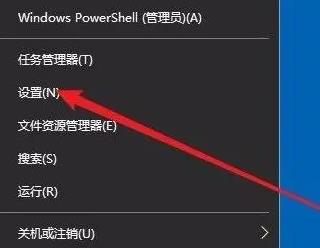
2. Ensuite, la fenêtre des paramètres Windows apparaîtra. Dans cette boîte, cliquez sur l'icône « Application ».
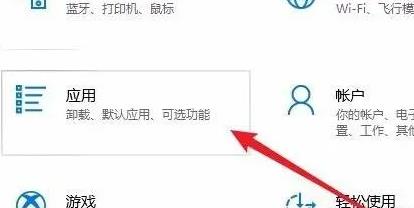
3. Dans la fenêtre de l'application Windows nouvellement ouverte, sélectionnez « Applications et fonctionnalités » dans la colonne de gauche.

4. Dans la liste des applications à droite, recherchez le projet de navigateur Microsoft Edge et cliquez sur le bouton de raccourci "Options avancées".
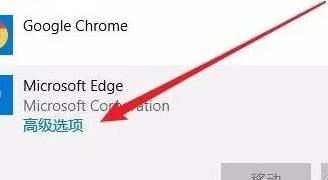
5. À ce moment, la page de configuration du navigateur Microsoft Edge sera développée. Veuillez cliquer sur le bouton "Réparer" sur la page.
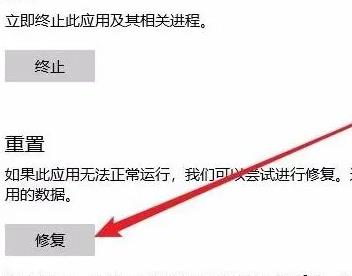
6. Ensuite, le système réparera automatiquement le navigateur Edge. Une fois la réparation terminée, une coche s'affichera sur le côté droit de la page. À ce moment, vous devez redémarrer le navigateur Edge pour confirmer. il est revenu à un fonctionnement normal.
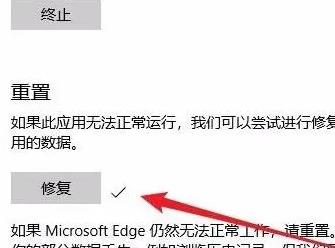
7. S'il ne peut toujours pas fonctionner normalement après la réparation, il peut y avoir un problème grave. Dans ce cas, veuillez cliquer sur le bouton "Réinitialiser" en bas de la page.
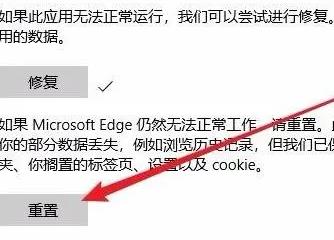
8. À ce moment, une fenêtre de confirmation de la réinitialisation apparaîtra. Veuillez cliquer sur le bouton "Réinitialiser" pour réinitialiser. Une fois le processus de réinitialisation terminé, vous pouvez essayer de démarrer le navigateur Edge pour vous en assurer. est revenu à la normale.
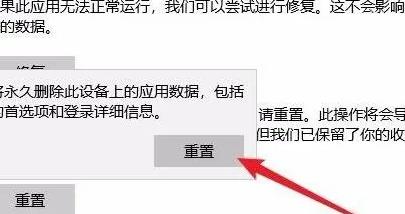
Ce qui précède est le contenu détaillé de. pour plus d'informations, suivez d'autres articles connexes sur le site Web de PHP en chinois!
Articles Liés
Voir plus- Clé d'activation de la version professionnelle Win10
- Que dois-je faire si l'option wifi est manquante dans win10 ?
- Comment fermer complètement le Centre de sécurité dans Windows 10
- Que faire si l'éditeur de stratégie de groupe local Win10 est introuvable
- Apprenez à désinstaller de force le navigateur Edge

